TongWeb CA证书配置SSL配置
使用SSL确保Web服务器通信安全

一、实训名称:使用SSL确保Web服务器通信安全二、实训目的:1、使用SSL加强网络安全,使客户机在服务器端做验证,即Web服务器上配置SSL。
三、实训设备与材料:准备一台Win2003和一台XP四、实训内容与步骤:4.1、W eb服务器上配置SSL1、安装CA证书服务。
打开【添加新组件】,勾选【证书服务】,点击【下一步】。
因为是第一次安装CA证书服务,所以选择【独立根】,点击【下一步】。
在【此CA的公用名称】处输入CA服务的名称,点击【下一步】,直至结束。
2、申请证书(CSR)打开IIS,选中【默认站点】并打开属性对话框,点击【目录安全性】选项卡。
点击【服务器证书】,选择【新建证书】。
为新证书命名,这里输入My SSL Web。
点击【下一步】,输入证书中显示的单位和部门信息(这些信息会出现在证书中。
)点击【下一步】,输入CA 服务的公用名称。
如果服务器位于公网上,用有效的DNS。
如果服务器位于局域网内,使用NetBIOS名。
点击【下一步】继续填写证书相关信息。
点击【下一步】选择新证书申请材料的存放地。
这里选择C盘。
点击【下一步】直至完成,这样就生产了一个证书请求。
3、提交证书申请4、颁发证书打开【管理工具|证书颁发机构】。
定位【挂起的申请】,选中刚创建的申请,然后颁发证书。
5、在Web服务器上安装证书打开CA的主页面,点击【查看挂起的证书申请的状态】。
点击【下载证书】,然后将证书保存在桌面上,双击可查看。
进入IIS,选中默认网站,定位【目录安全性】选项卡,点击【服务器证书】。
选择【处理挂起的请求并安装证书】。
点击【下一步】,选择刚下载的证书的路径。
点击【下一步】,直至完成。
6、将资源配置为要求SSL访问。
仍打开默认网站属性对话框,点击【目录安全性】选项卡。
定位到【安全通信】,点击【编辑】勾选【要求安全通道】,确定即可。
SSL证书配置指南
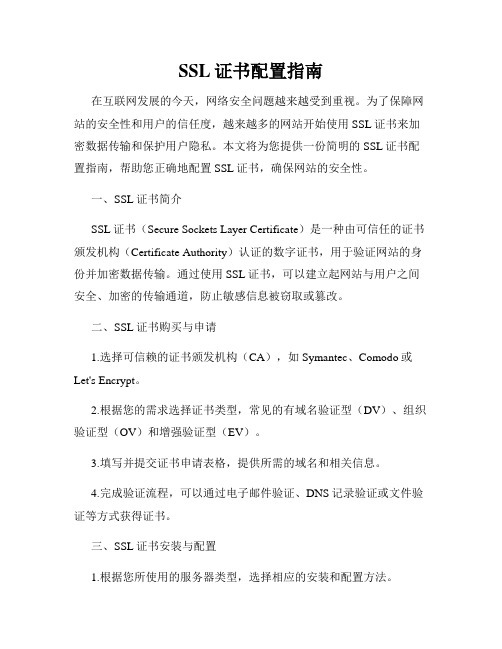
SSL证书配置指南在互联网发展的今天,网络安全问题越来越受到重视。
为了保障网站的安全性和用户的信任度,越来越多的网站开始使用SSL证书来加密数据传输和保护用户隐私。
本文将为您提供一份简明的SSL证书配置指南,帮助您正确地配置SSL证书,确保网站的安全性。
一、SSL证书简介SSL证书(Secure Sockets Layer Certificate)是一种由可信任的证书颁发机构(Certificate Authority)认证的数字证书,用于验证网站的身份并加密数据传输。
通过使用SSL证书,可以建立起网站与用户之间安全、加密的传输通道,防止敏感信息被窃取或篡改。
二、SSL证书购买与申请1.选择可信赖的证书颁发机构(CA),如Symantec、Comodo或Let's Encrypt。
2.根据您的需求选择证书类型,常见的有域名验证型(DV)、组织验证型(OV)和增强验证型(EV)。
3.填写并提交证书申请表格,提供所需的域名和相关信息。
4.完成验证流程,可以通过电子邮件验证、DNS记录验证或文件验证等方式获得证书。
三、SSL证书安装与配置1.根据您所使用的服务器类型,选择相应的安装和配置方法。
- Apache服务器:将证书文件和私钥文件上传到服务器,并在配置文件中指定证书路径和端口。
- Nginx服务器:将证书文件和私钥文件上传到服务器,并在配置文件中指定证书路径和端口。
- Microsoft IIS服务器:使用IIS管理工具导入证书,配置绑定和服务端口。
2.配置HTTPS强制跳转,将HTTP请求自动重定向到HTTPS。
3.配置SSL/TLS协议版本,建议只允许使用TLS 1.2及以上版本,禁用过时的SSL 2.0和SSL 3.0。
4.启用HTTP严格传输安全(HSTS),通过响应头信息告知浏览器使用HTTPS进行访问。
5.更新您的网站代码和资源,确保网站内部链接和外部资源链接使用HTTPS。
WEB上设置SSL

提交证书申请
1. 使用“记事本”打开在前面的过程中生 成的证书文件,将它的整个内容复制到 剪贴板。 2. 启动 Internet Explorer,导航到 http://hostname/CertSrv,其中 hostname 是运行 Microsoft 证书服务的计算机的名 称。
适用范围microsoftwindowsxpwindows2000serverservicepack以及更高版本的操作系统microsoftinternet信息服务50microsoft证书服务如果您需要生成自己的证书证书来源如果您想生成自己的证书则必须能够访问某个证书颁发机构ca如microsoft证书服务
证书来源
• 如果您想生成自己的证书,则必须能够 访问某个证书颁发机构 (CA),如 Microsoft 证书服务。 • •如果您不希望生成自己的证书,则必须 决定将向哪个商业证书颁发机构申请 SSL 证书。大多数证书颁发机构 (CA) 会 就此服务收费。
关于SSL
• 安全套接字层 (SSL) 是一套提供身份验 证、保密性和数据完整性的加密技术。 SSL 最常用来在 Web 浏览器和 Web 服务 器之间建立安全通信通道。它也可以在 客户端应用程序和 Web 服务之间使用。 • 为支持 SSL 通信,必须为 Web 服务器配 置 SSL 证书。
生成证书申请
注意:如果“服务器证书”不可用,可能是因为您选择了虚拟目录、目录或文件
在“名称”字段中键入证书 的描述性名称,在“位长” 字段中键入密钥的位长,然 后单击“下一步”。 向导使用当前 Web 站点名称 作为默认名称。它不在证书 中使用,但作为友好名称以 助于管理员识别。
注意
ቤተ መጻሕፍቲ ባይዱ
-----BEGIN NEW CERTIFICATE REQUEST----MIICvTCCAmcCAQAwZzEPMA0GA1UEAxMGemVuZ25pMRMwEQYDVQQLEwpkZXBhcnRt ZW50MRAwDgYDVQQKEwdwcm9zb2Z0MQ8wDQYDVQQHEwZ4aWFtZW4xDzANBgNVBAgT BmZ1amlhbjELMAkGA1UEBhMCQ04wXDANBgkqhkiG9w0BAQEFAANLADBIAkEAtQjN mdtE127NoUY8F9MLo0R7s/x4KV/y/TdBubZo+PZu5VEML23oUrS0FF0aBqap8YqQ SgDsRQ0jCQ4ywdHJ1QIDAQABoIIBmTAaBgorBgEEAYI3DQIDMQwWCjUuMC4yMTk1 LjIwewYKKwYBBAGCNwIBDjFtMGswDgYDVR0PAQH/BAQDAgTwMEQGCSqGSIb3DQEJ DwQ3MDUwDgYIKoZIhvcNAwICAgCAMA4GCCqGSIb3DQMEAgIAgDAHBgUrDgMCBzAK BggqhkiG9w0DBzATBgNVHSUEDDAKBggrBgEFBQcDATCB/QYKKwYBBAGCNw0CAjGB 7jCB6wIBAR5aAE0AaQBjAHIAbwBzAG8AZgB0ACAAUgBTAEEAIABTAEMAaABhAG4A bgBlAGwAIABDAHIAeQBwAHQAbwBnAHIAYQBwAGgAaQBjACAAUAByAG8AdgBpAGQA ZQByA4GJACdS/aqYkJqC+XTZVS5DNj+lBXDGDBNXFDInTxFBxBn8TgdXkxl7vK4Y LiXw0nFIsvYdUjpBzvAp4wkBaGD4W/4kYWgm27tVLDX6CRtYpgj9Oy6/JPIDlu+s 7r5/s31OQG0kIyX/0m18i2TvUw23uGNmpJUaNmnmQVZthl893s42AAAAAAAAAAAw DQYJKoZIhvcNAQEFBQADQQCjUcC9E1zPgZ+8x3MEEZck3ZTXUDaXSRxgbbh/K7r3 BwtrYtkzAweR25xXbKLfCOUo2mIlmhcIieVUORpI8hMX -----END NEW CERTIFICATE REQUEST-----
TongWeb5.0快速使用手册

公司地址:北京市海淀南路 32 号中信国安数码港 8 层 电话:(010)82652228 传真:(010)82652226
1ห้องสมุดไป่ตู้0080
第 1 章 TongWeb5.0 产品介绍...................................................................................................................... 3 1.1 概述....................................................................................................................................................... 3 1.2 规范支持............................................................................................................................................... 3 第 2 章 TongWeb5.0 安装 ........................................................................................................................... 4 2.1 TongWeb5.0 的安装说明 ...................................................................................................................... 4
WINDOWS-SERVER-2003从入门到精通之使用证书在WEB服务器上设置SSL(上)

WINDOWS SERVER 2003从入门到精通之使用证书在WEB服务
器上设置SSL(上)
2007-08-24 16:52:51标签:服务器web证书SSL[推送到博客圈]
为了使用户访问WEB站点时可以使用HTTPS的安装方式浏览网页,可以通过SSL协议在WEB服务器上启用安全通信通道以实现高安全性.
1.首先在服务器上安装IIS组件,并配置WEB站点:
并配置WEB服务器:
2.使用IE浏览器输入IP地址访问本地站点:
3.在服务器上安装CA组件:
因为没有AD(活动目录),所以只能创建独立CA,又因为是第一个CA,所以选择独立根CA,并选择自定义安装:
配置"公钥/私钥对",保持默认即可:
设置CA名字和使用年限:
选择证书数据库及其日志信息的位置:
安装证书时需要停止INTERNET信息服务:
起用ASP支持:
完成CA的安装:
4.打开证书颁发机构查看:
5.使用IIS查看默认站点多出关于CA证书的列表:
6.在WEB服务器上设置SSL,生成证书申请:打开WEB服务器站点属性:
点击"安全通信"中的"服务器证书"安装证书:
选择"新建证书":
使用证书在WEB服务器上设置SSL(下)
(注:范文素材和资料部分来自网络,供参考。
请预览后才下载,期待你的好
评与关注。
)。
ca证书配置方法

ca证书配置方法在计算机网络中,CA证书用于加强通信的安全性和保护数据的机密性。
CA证书实际上是指电子证书,其可以将非对称加密技术(如RSA加密算法)结合起来,确保通信的参与者是真实有效的。
那么在使用CA证书时,如何进行配置呢?下面将为您一一解析。
第一步:安装CA证书在安装CA证书之前,您需要确定您计算机上所有需要安装证书的用户帐户,这些帐户的存储位置是有区别的。
如果您使用的是“只要当前用户能够访问自己的证书存储位置”,那么所有的用户帐户都会共享同一个证书。
如果选择“将证书存储在本地计算机”,则所有用户将会共享存储位置。
第二步:导入CA证书在导入CA证书之前,您需要将颁发CA证书的机构的证书导入您的计算机,这样才能够确认您的CA证书。
不同的操作系统对导入证书的方式有所不同,在Windows操作系统中,您需要通过控制面板中的Internet选项来进行证书导入。
在Linux等操作系统中,可以使用OpenSSL等工具来导入证书。
第三步:配置证书在您计算机上安装了CA证书之后,您需要对配置文件进行调整,才能够和您的操作系统进行配合。
需要特别注意以下几个配置项:1. 参数ssl_ca指定了CA证书的位置,可以是文件名或文件夹名2. 参数ssl_cert指定了网站证书的位置3. 参数ssl_key指定了私钥的位置4. 指定加密算法,如RSA或AES第四步:应用证书在将证书应用于您的网站程序时,您需要确保整个过程是安全的。
一般通过私钥和公钥的匹配来实现加解密的操作。
您的网站程序将第一次向客户端发送证书时,需要将私钥保密,确保不会被公开泄漏,从而保证整个通讯过程的安全性。
以上就是关于CA证书配置的一些基础知识和操作过程。
在配置证书的过程中,需要注意对网络安全的保护工作。
无论是在导入证书和安装证书的过程中,都应当保证安全措施有效地防范潜在风险,在保证通讯安全性和保护数据的机密性的同时,也可以增加用户信任度。
TongWebCA证书配置SSL配置

TongWebCA证书配置SSL配置TongWeb5.0服务器SSL配置一、前提准备安装配置好T ongWeb5.0,确保能正常运行。
获取有CA中心签发的证书文件,需要为已经导入了证书的JKS文件(keystore文件),获取证书的别名和密码。
二、配置证书复制证书文件,如server.jks到T ongWeb_home/config目录。
修改TongWeb_home/bin目录下启动脚本中证书配置参数,包括证书文件路径和密码。
以windows环境下为例SetTW_OPTS=%TW_OPTS% .ssl.keyStore="%TWNS_HOME%\config\server.jks"set TW_OPTS=%TW_OPTS% .ssl.trustStore="%TWNS_HOME%\config\ server.jks "set TW_OPTS=%TW_OPTS% .ssl.keyStorePassword=123456set TW_OPTS=%TW_OPTS% .ssl.trustStorePassword=123456注:windows下若已经注册T ongWeb到系统服务,则需要对应修改tws.xml文件中相同的参数。
该文件位于bin目录下或者server\server1和server\server2目录下。
Linux下可修改startservernohup.sh文件。
配置完成后重新启动TongWeb,确认可正常启动。
三、配置SSL登录TongWeb管理控制台http://127.0.0.1:9060/twns,用户名:twns,密码:twns选择服务配置---WEB容器---HTTP通道,然后选择新建或者修改已经存在的通道属性。
新建HTTPS通道示例:点击新建按钮,填写新HTTPS通道的属性,重要属性有:通道名称、通道类型(HTTPS)、监听端口(即访问端口)、默认虚拟主机(默认为server)、证书别名(CA证书别名)、选中支持的协议(SSL3和TLS)修改同新建,首先选择要修改的通道,然后选择通道类型为HTTPS,填写相关属性。
测试一安装IIS、CA证书服务、配置SSL及抓包

测试一安装IIS、CA证书服务、配置SSL与抓包专业年级:班级:学号:姓名:(第一件事:将此文件改为“12安全245李大可.DOC”的形式)一、实验目的:(1)掌握Windows环境下网络参数的配置与调试方法;(2)掌握Windows2003 Server环境下IIS的配置与使用方法;(3)掌握Windows2003 Server环境下FTP的配置与使用方法;(4)掌握Windows2003 Server环境下CA系统的配置与使用方法;(5)掌握SnifferPro协议分析抓包软件使用方法;二、实验设备逻辑图:硬件:PC机二台和交换机一台,一台PC既作证书服务器,又作WWW服务器,另一台PC作为WWW客户机软件:一台服务器安装Windows 2003 Server,一台PC安装WIN XP。
拓朴结构图:三、任务描述某大公司要求该公司的原材料供应商通过Internet访问该公司的原材料订单数据库,为了确保数据的安全性,要求对网络数据流进行加密,并对供应商进行合法认证。
该公司技术人员决定利用windows2003 sever建立独立的CA中心,对供应商的计算机发放证书,并对订单数据库与供应商计算机之间的IP数据流利用SSL进行加密。
为此目的须先做一项调研,现在你要用分析软件对网络上的数据进行抓取,并找到目标数据包,获得分析样本。
四、实验内容和要求1、在网络参数正常的WINDOWS系统环境中,设置指定网络参数。
2、安装IIS和FTP服务器并调试完成,其中文件内容须按指定要求。
3、安装独立根CA,用以发放证书;在两台机分别申请用户证书。
4、为供应商的计算机申请证书,对供应商进行合法认证。
5、安装SnifferPro协议分析抓包软件,并调试正常。
6、在访问WEB、FTP服务器期间,抓取指定的index.htm(内容有“888”)和mylib.log(内容有“My full name is XXXXX”)并截图证明。
TongWeb5.0第三方产品使用指南
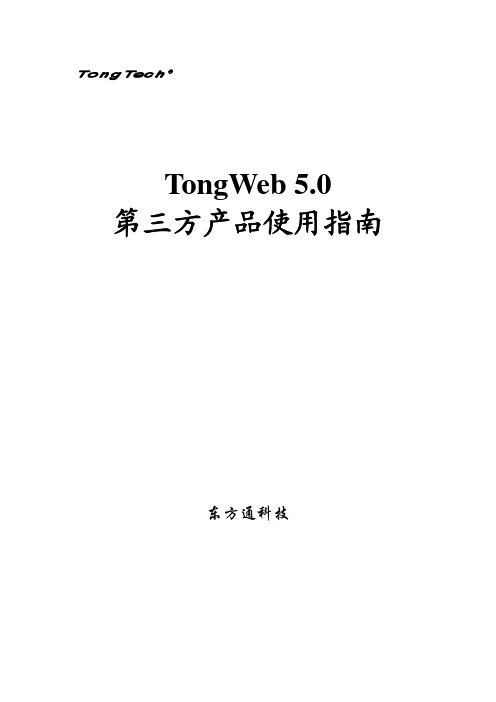
T ongT ec h®TongWeb 5.0第三方产品使用指南东方通科技目录T ongT ech® (1)1.Apache的使用 (3)1.1. 实现Apache与应用服务器之间负载均衡------AJP通道 (3)1.1.1. mod_jk.conf文件示例 (5)1.1.2. workers.properties文件示例 (6)1.1.3. 配置TongWeb5.0 (7)1.2. 实现Apache与应用服务器之间负载均衡------用代理模式 (8)1.2.1. Apache代理功能简介 (8)1.2.2. apache配置的步骤 (8)1.3. 配置session亲和 (10)1.3.1. session亲和概述 (10)1.3.2. session亲和配置 (10)1.4. 在Win32平台上安装配置Apache 2.x with SSL支持 (10)2.证书制作工具 (12)2.1. 使用OpenSSL制作证书 (12)3.LDAP服务器 (13)3.1. OpenLDAP (13)3.1.1. 在Windows平台上安装并运行LDAP服务器 (13)3.1.2. 导入LDIF(LDAP Data Interchange Format)文件 (14)3.1.3. LDAP查看工具 (16)4.JMS Server (18)4.1. ActiveMQ (18)4.1.1. ActiveMQ配置JAAS安全认证 (18)1.Apache的使用1.1.实现Apache与应用服务器之间负载均衡------AJP通道1.安装AJP插件z windows平台安装AJP插件o从/download-connectors.cgi下载for Apache的JK二进制模块。
目前可用的最新版本的JK二进制模块是mod_jk-1.2.26-httpd-2.2.4.so。
o复制mod_jk-1.2.26-httpd-2.2.4.so到<Apache_Install_Dir>/modules目录下。
TongWeb服务器安全配置基线

TongWeb服务器
平安配置基线
中国移动通信有限公司管理信息系统部
2023年 04月
1.若此文档须要日后更新,请创建人填写版本限制表格,否则删除版本限制表格。
目录
第1章概述 (1)
1.1目的 (1)
1.2适用范围 (1)
1.3适用版本 (1)
1.4实施 (1)
1.5例外条款 (1)
第2章账号管理、认证授权 (2)
2.1帐号 (2)
应用帐号安排 (2)
用户口令设置 (3)
用户帐号删除 (3)
2.2认证授权 (4)
限制台平安 (4)
第3章日志配置操作 (7)
3.1日志配置 (7)
日志与记录 (7)
第4章备份容错 (9)
4.1备份容错 (9)
第5章IP协议平安配置 (10)
5.1IP通信平安协议 (10)
第6章设备其他配置操作 (12)
6.1平安管理 (12)
禁止应用程序可显 (12)
端口设置* (13)
错误页面处理 (14)
第7章评审与修订 (16)。
SSL证书配置注意事项

SSL证书配置注意事项1. 说明在互联网通信中,SSL证书是一种用于确保网络通信安全的数字证书。
配置SSL证书是确保网站或应用程序能够进行安全通信的重要步骤。
本文将介绍一些SSL证书配置时需要注意的事项。
2. 证书类型选择在配置SSL证书之前,首先需要选择适合自己需求的证书类型。
常见的SSL证书类型包括域名验证证书(DV)、组织验证证书(OV)和增强验证证书(EV)。
根据网站的规模和安全需求,选择适合的证书类型非常重要。
3. 证书的合法性验证配置SSL证书时,需要确保所使用的证书是合法有效的。
建议从可靠的证书颁发机构(CA)购买证书,以保证证书的真实性和可靠性。
同时,对于自签名证书,需要在配置前进行相应的验证措施。
4. 私钥的保护私钥是SSL证书的核心组成部分,它用于加密和解密数据。
在配置SSL证书时,务必妥善保护私钥的安全。
建议将私钥保存在安全的服务器上,并设置访问权限以防止未经授权的访问。
5. SSL配置的适配性在配置SSL证书时,需要确保服务器和应用程序的环境具备适配SSL的能力。
检查服务器的操作系统、网络配置和软件版本以确保SSL证书能够顺利部署和运行。
同时,还需要检查应用程序的代码和配置文件,确保与SSL证书的通信保持一致。
6. 证书链的正确配置一般情况下,SSL证书需要与相应的证书链一起配置。
证书链包括根证书、中间证书和服务器证书。
正确配置证书链可确保浏览器能够正确验证服务器证书的合法性。
在配置证书链时,请确保证书的顺序和正确的可用性。
7. 证书更新与续期SSL证书具有一定的有效期限,需要在证书过期之前进行更新和续期操作。
定期检查证书的有效期并及时进行更新,可以保证网站或应用程序的持续安全性。
8. 安全协议与加密算法在SSL证书配置过程中,选择适当的安全协议和加密算法也非常重要。
确保配置SSL证书时使用的安全协议和加密算法是符合当前安全标准的,并能提供足够的保护。
9. 配置测试与故障排除在完成SSL证书的配置后,建议进行相关的测试和检查,以确保SSL通信的正常运行。
WEB站点配置SSL

4、浏览器的SSL配置 • 申请浏览器数字证书 • 颁发浏览器数字证书 • 获取及安装浏览器数字证书 • 浏览器数字证书的管理 • 在浏览器上设置SSL • 访问SSL站点
3、构建SSL的Web站点 生成Web服务器数字证书申请文件 生成Web服务器数字证书申请文件 申请Web服务器数字证书 申请Web服务器数字证书 颁发Web服务器数字证书 颁发Web服务器数字证书 获取Web服务器数字证书 获取Web服务器数字证书 安装Web服务器数字证书 安装Web服务器数字证书 Web服务器上设置 服务器上设置SSL 在Web服务器上设置SSL
WEB站点配置 WEB站点配置SSL 站点配置SSL
1、SSL(Secure Sockets Layer)安 SSL( Layer) 全套接字层
主要的用途是通过该协议在不安全的internet网络安 主要的用途是通过该协议在不安全的internet网络安 全地传输信息。并且SSL是在前大多数浏览器所支持的唯 全地传输信息。并且SSL是在前大多数浏览器所支持的唯 一的安全传输私人信息的方法。 一的安全传输私人信息的方法。
2、IPSec-网络层的Web安全解决方案
• 传输方式的鉴别 有些网络应用仅仅需要鉴别通信双方的 身份,而不需要提供保密的通信。可以采取 传输方式的鉴别IPSec方案。
• 隧道方式的鉴别 有些网络应用也需要通信双方的身份, 有些网络应用也需要通信双方的身份, 不要需要提供保密的通信, 不要需要提供保密的通信,但希望隐含自己 报文的真实来源。 报文的真实来源。可以采取隧道方式鉴别 IPSec方案 IPSec方案
• 传输方式的加密和鉴别 有些网络应用除了需要鉴别通信双方 的身份,还需要提供保密的通信。 的身份,还需要提供保密的通信。可以采 取传输方式的加密和鉴别
WEB服务器SSL双向认证 证书安装使用指南

WEB服务器SSL双向认证证书安装使用指南文档说明:本文档是WEB服务器SSL双向认证安装使用指南,详细描述了WEB服务器证书的申请、安装、备份、恢复以及SSL双向认证的配置。
版本信息:当前版本 1.1 wenjianfeng@闻剑峰技术支持部版本更新记录:1.1 闻剑峰增加SSL根证书的安装修改相关的操做步骤1.0 闻剑峰本使用指南创建版权信息:SHECA是上海市电子商务安全证书管理中心有限公司的注册商标和缩写。
UCA是上海市电子商务安全证书管理中心有限公司研究开发的通用证书系统的商标和缩写。
本文的版权属于上海市电子商务安全证书管理中心有限公司,未经许可,任何个人和团体不得转载、粘贴或发布本文,也不得部分的转载、粘贴或发布本文,更不得更改本文的部分词汇进行转贴。
未经许可不得拷贝,影印。
Copyright @2000 上海市电子商务安全证书管理中心有限公司文档发行说明当您阅读完本文档,您应该能解决如下问题:1、WEB服务器证书的请求文件CSR的产生;2、WEB服务器证书的在线申请;3、WEB服务器证书的安装;4、WEB服务器SSL安全配置;5、WEB服务器证书的导出(备份)和导入(恢复);6、SSL双向认证的配置;7、使您的系统信任SHECA根证书;8、将证书从证书管理器导入IE浏览器证书容器本文档不能使您达到如下目的:1、SHECA其他证书的具体申请方法→请咨询SHECA客户服务部2、证书管理器的具体使用方法→请咨询SHECA客户服务部3、证书编码的说明→请咨询SHECA技术支持部4、SHECA CSP的相关说明→请咨询SHECA技术支持部5、IIS的相关技术细节→请咨询微软客户服务中心6、IE浏览器的相关技术细节→请咨询微软客户服务中心文档书写环境说明:为了测试基于微软架构下强大的SSL双向认证,本文档采用了最新的微软服务器操作系统:Windows 2003 Enterprise Server;另外,为了使整个操作环境保持兼容性、一致性,本文档从服务器端到客户端都采用英文操作系统。
物联网安全导论CA配置、证书申请、SSL通信设置
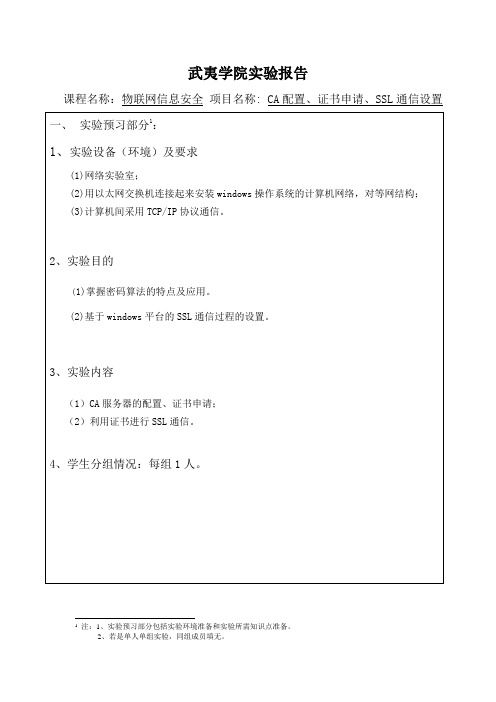
武夷学院实验报告课程名称:物联网信息安全项目名称: CA配置、证书申请、SSL通信设置1注:1、实验预习部分包括实验环境准备和实验所需知识点准备。
2、若是单人单组实验,同组成员填无。
2注:实验过程记录要包含实验目的、实验原理、实验步骤,页码不够可自行添加。
CA选择这里,选择独立跟CA,如下:单机完成,完成证书服务的安装。
点击服务证书,弹出如下对话框,选择新建证书,单机下一步:按如下操作:最后,点击完成,完成服务证书的安装在"Microsoft 证书服务"欢迎窗口中单击"申请一个证书"链接,出现如下页面:然后在高级证书申请窗口中单击"使用base64编码的CMC或PKCS#10……"链接,结果如下:接下来在新打开的窗口中,打开刚刚生成的"certreq.txt"文件,将其中的内容复制到"保存的申请"中,如图:3)颁发服务器证书依次选择"开始"→"设置"→"控制面板",双击"管理工具",再双击话框中选择"挂起的申请"选项,如图颁发成功后,选择"颁发的证书"选项,双击刚才颁发的证书,在弹出的息"标签页中,单击"复制到文件"按钮接着设置SSL端口,使用默认的"443"即可,最后单击(2)选择"文件"→"添加/删除管理单元"命令,出现如图界面:4)选择"计算机账户"选项,单击"下一步"按钮,选择"本地计算机"完成"→"关闭"→"确定"按钮。
进入当前用户的证书管理单元,界面如图选择我们刚才颁发的服务器证书cert.cer,将其导入到个人的存储位置,导入后如图s实验报告成绩(百分制)__________ 实验指导教师签字:__________。
WEB服务安全配置与SSL协议
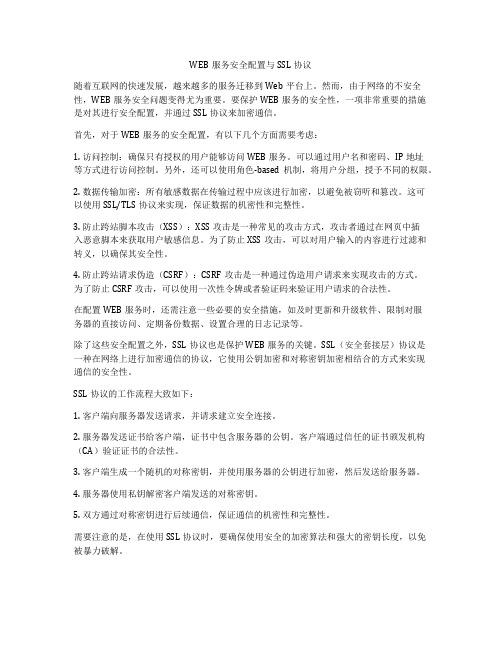
WEB服务安全配置与SSL协议随着互联网的快速发展,越来越多的服务迁移到Web平台上。
然而,由于网络的不安全性,WEB服务安全问题变得尤为重要。
要保护WEB服务的安全性,一项非常重要的措施是对其进行安全配置,并通过SSL协议来加密通信。
首先,对于WEB服务的安全配置,有以下几个方面需要考虑:1. 访问控制:确保只有授权的用户能够访问WEB服务。
可以通过用户名和密码、IP地址等方式进行访问控制。
另外,还可以使用角色-based机制,将用户分组,授予不同的权限。
2. 数据传输加密:所有敏感数据在传输过程中应该进行加密,以避免被窃听和篡改。
这可以使用SSL/TLS协议来实现,保证数据的机密性和完整性。
3. 防止跨站脚本攻击(XSS):XSS攻击是一种常见的攻击方式,攻击者通过在网页中插入恶意脚本来获取用户敏感信息。
为了防止XSS攻击,可以对用户输入的内容进行过滤和转义,以确保其安全性。
4. 防止跨站请求伪造(CSRF):CSRF攻击是一种通过伪造用户请求来实现攻击的方式。
为了防止CSRF攻击,可以使用一次性令牌或者验证码来验证用户请求的合法性。
在配置WEB服务时,还需注意一些必要的安全措施,如及时更新和升级软件、限制对服务器的直接访问、定期备份数据、设置合理的日志记录等。
除了这些安全配置之外,SSL协议也是保护WEB服务的关键。
SSL(安全套接层)协议是一种在网络上进行加密通信的协议,它使用公钥加密和对称密钥加密相结合的方式来实现通信的安全性。
SSL协议的工作流程大致如下:1. 客户端向服务器发送请求,并请求建立安全连接。
2. 服务器发送证书给客户端,证书中包含服务器的公钥。
客户端通过信任的证书颁发机构(CA)验证证书的合法性。
3. 客户端生成一个随机的对称密钥,并使用服务器的公钥进行加密,然后发送给服务器。
4. 服务器使用私钥解密客户端发送的对称密钥。
5. 双方通过对称密钥进行后续通信,保证通信的机密性和完整性。
TongWeb服务器安全配置基线

TongWeb服务器安全配置基线TongWeb服务器安全配置基线备注:1.若此⽂档需要⽇后更新,请创建⼈填写版本控制表格,否则删除版本控制表格。
⽬录第1章 ..................................................................................................... 概述11.1....................................................................................................... ⽬的11.2................................................................................................. 适⽤范围11.3................................................................................................. 适⽤版本11.4....................................................................................................... 实施11.5................................................................................................. 例外条款1第2章 ................................................................................ 账号管理、认证授权22.1....................................................................................................... 帐号22.1.1 ..................................................................................... 应⽤帐号分配22.1.2 ..................................................................................... ⽤户⼝令设置32.1.3 ..................................................................................... ⽤户帐号删除32.2................................................................................................. 认证授权42.2.1 ........................................................................................ 控制台安全4第3章 ......................................................................................... ⽇志配置操作73.1................................................................................................. ⽇志配置73.1.1 ........................................................................................ ⽇志与记录7第4章 ............................................................................................... 备份容错94.1................................................................................................. 备份容错9第5章I P协议安全配置 (10)5.1....................................................................................... IP通信安全协议10第6章 ................................................................................... 设备其他配置操作12 6.1................................................................................................. 安全管理126.1.1 ............................................................................... 禁⽌应⽤程序可显126.1.2 .......................................................................................... 端⼝设置*136.1.3 ..................................................................................... 错误页⾯处理14第7章 ............................................................................................ 评审与修订16第1章概述1.1⽬的本⽂档旨在指导系统管理⼈员进⾏TongWeb服务器的安全配置。
实验1 CA证书与SSL连接

实验一CA证书与SSL连接应用场景在访问Web站点时,如果没有较强的安全措施,用户访问的数据是可以使用网络工具捕获并分析出来的。
在Web站点的身份验证中,有一种基本身份验证,要求用户访问输入用户名和密码时,是以明文形式发送密码的,蓄意破坏安全性的人可以使用协议分析程序破译出用户名和密码。
那我们该如果避免呢?可利用SSL通信协议,在Web服务器上启用安全通道以实现高安全性。
SSL协议位于TCP/IP协议与各种应用层协议之间,为数据通讯提供安全支持。
SSL协议可分为两层:SSL记录协议(SSL Record Protocol):它建立在可靠的传输协议(如TCP)之上,为高层协议提供数据封装、压缩、加密等基本功能的支持。
SSL握手协议(SSL Handshake Protocol):它建立在SSL记录协议之上,用于在实际的数据传输开始前,通讯双方进行身份认证、协商加密算法、交换加密密钥等。
每一个Windows Server2003证书颁发机构都有可供用户和管理员使用的网页。
实验目标●掌握在Windows Server2003下独立根CA的安装和使用。
●使用WEB方式申请证书和安装证书。
●建立SSL网站。
●分析SSL网站的数据包特点。
实验拓扑实验环境虚拟机:Windows Server2003,Windows XP,Wireshark抓包软件。
实验过程指导任务一:windows server2003环境下独立根CA的安装及使用1、启动Windows Server2003和Windows XP,配置其IP,使其在同一局域网网段。
2、在Windows Server2003中,选择【开始】|【控制面板】|【添加和删除程序】,在弹出窗口中选择【添加和删除windows组件】,在【组件】列表框中选择【证书服务】,再单击【下一步】按钮,如下图所示。
3、在弹出的窗口中选择【独立根CA】单选按钮,单击【下一步】按钮,在弹出窗口中按要求依次填入CA所要求的信息,单击【下一步】按钮,如下图所示。
CA系统配置及SSL的应用(信息06)

CA系统配置及SSL的应用一、实验目的a)通过实验深入理解PKI系统和SSL的工作原理,熟练掌握windows 2000 Sever环境下CA系统和SSL连接配置和使用办法。
二、实验原理a)PKI基础。
Pki是一个用公钥密码学技术来实施和提供安全服务的安全基础设施,它是创建、管理、存储、分布和作废证书的一系列软件、硬件、人员、策略和过程的集合。
它基于数字证书基础之上,使用户在虚拟的网络环境下能够验证相互之间的身份,并提供敏感信息传输的机密性、完整性和不可否认性,为电子商务交易的安全提供了基本保障。
b)数字证书。
数字证书相当于我们平常使用的身份证,它用于确定各个实体在网络上的身份。
它是经证书认证机构数字签名的,包含用户身份信息、用户公开密钥信息的一个文件。
c)CA系统。
证书认证机构CA是PKI的核心部分,用于创建和发放数字证书。
创建证书的时候,CA系统首先获取用户的请求信息,其中包含用户公钥等。
CA根据用户的请求信息产生证书,并用自己的私钥对证书进行签名。
证书使用过程中,其它用户和实体需要下载并安装CA根证书,使用CA根证书中的公钥对CA颁发的证书进行验证,如果通过验证,则证明这个证书是CA签发的。
进一步来说,如果一个CA系统是可信的,则此证书的拥有者也是可信的。
d)关于SSL。
SSL( Secure socket layer )称为安全套接层协议,是一种被广泛应用于互联网上的身份认证及web 服务器和用户端浏览器之间的安全数据通信。
它在TCP/IP协议之上,在HTTP等应用层协议之下,对基于tcp/ip协议的应用服务是完全透明的。
它提供的安全服务有客户和服务器双向身份验证,数据加密保护和数据完整性保护共三种安全性服务。
它保护客户端和服务器端的通信不被窃听,对服务器认证,对用户进行选择性的认证。
三、实验内容和步骤任务一:安装 windows 2000 sever 操作系统任务二:独立根CA的安装和使用1.独立根CA的安装a)从控制面板进入【添加和删除windows组件】,在弹出的对话框中选择【证书服务】,单击下一步。
- 1、下载文档前请自行甄别文档内容的完整性,平台不提供额外的编辑、内容补充、找答案等附加服务。
- 2、"仅部分预览"的文档,不可在线预览部分如存在完整性等问题,可反馈申请退款(可完整预览的文档不适用该条件!)。
- 3、如文档侵犯您的权益,请联系客服反馈,我们会尽快为您处理(人工客服工作时间:9:00-18:30)。
TongWeb5.0服务器SSL配置
一、前提准备
安装配置好TongWeb5.0,确保能正常运行。
获取有CA中心签发的证书文件,需要为已经导入了证书的JKS文件(keystore文件),获取证书的别名和密码。
二、配置证书
复制证书文件,如server.jks到TongWeb_home/config目录。
修改TongWeb_home/bin目录下启动脚本中证书配置参数,包括证书文件路径和密码。
以windows环境下为例
SetTW_OPTS=%TW_OPTS% .ssl.keyStore="%TWNS_HOME%\config\server.jks"
set TW_OPTS=%TW_OPTS% .ssl.trustStore="%TWNS_HOME%\config\ server.jks "
set TW_OPTS=%TW_OPTS% .ssl.keyStorePassword=123456
set TW_OPTS=%TW_OPTS% .ssl.trustStorePassword=123456
注:windows下若已经注册TongWeb到系统服务,则需要对应修改tws.xml文件中相同的参数。
该文件位于bin目录下或者server\server1和server\server2目录下。
Linux下可修改startservernohup.sh文件。
配置完成后重新启动TongWeb,确认可正常启动。
三、配置SSL
登录TongWeb管理控制台http://127.0.0.1:9060/twns,用户名:twns,密码:twns
选择服务配置---WEB容器---HTTP通道,然后选择新建或者修改已经存在的通道属性。
新建HTTPS通道示例:点击新建按钮,填写新HTTPS通道的属性,重要属性有:通道名称、通道类型(HTTPS)、监听端口(即访问端口)、默认虚拟主机(默认为server)、证书别名(CA证书别名)、选中支持的协议(SSL3和TLS)
修改同新建,首先选择要修改的通道,然后选择通道类型为HTTPS,填写相关属性。
